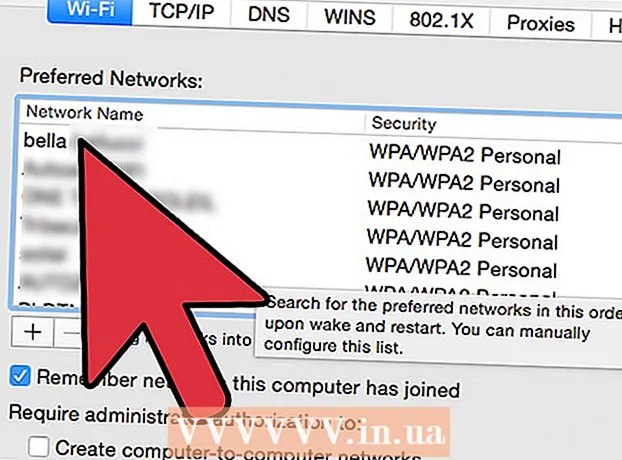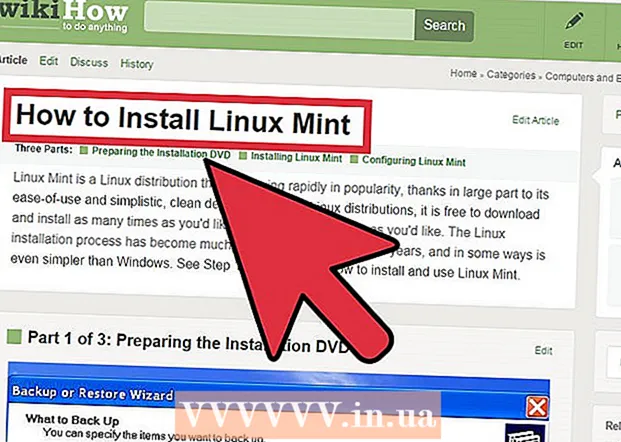రచయిత:
Laura McKinney
సృష్టి తేదీ:
1 ఏప్రిల్ 2021
నవీకరణ తేదీ:
1 జూలై 2024

విషయము
ప్రస్తుతం ప్రదర్శించబడే విండోలోని అన్ని అంశాలను లేదా వచనాన్ని ఎలా త్వరగా ఎంచుకోవాలో ఈ వికీ మీకు నేర్పుతుంది, తద్వారా మీరు మొత్తం వస్తువుపై ఒకేసారి చర్య తీసుకోవచ్చు.
దశలు
2 యొక్క పద్ధతి 1: కీబోర్డ్ సత్వరమార్గాలను ఉపయోగించండి
ఎంచుకోవడానికి అంశాలను నిర్వచించండి. ఈ అంశాలు మీ Mac లోని ఫైండర్లోని పత్రం, వెబ్ పేజీ లేదా ఫోల్డర్లో ఉండవచ్చు.

విండోలో ఎక్కడైనా క్లిక్ చేయండి. మీరు ఎంచుకోవాలనుకుంటున్న టెక్స్ట్, ఇమేజ్ లేదా ఫైల్ ఉన్న విండోలో కర్సర్ ఉంచండి మరియు క్లిక్ చేయండి.
నొక్కండి ⌘ మరియు జ అదే సమయం లో. ⌘ కీ స్పేస్బార్కు రెండు వైపులా ఉంది. క్రియాశీల విండోలోని ప్రతిదీ హైలైట్ చేయబడింది. ఇప్పుడు మీరు హైలైట్ చేసిన వస్తువులను ఒకే సమయంలో తరలించవచ్చు, తొలగించవచ్చు, కాపీ చేయవచ్చు లేదా కత్తిరించవచ్చు.
- లేదా, మీరు క్లిక్ చేయవచ్చు సవరించండి (సవరించండి) మంచిది చూడండి (వీక్షణ) స్క్రీన్ ఎగువన ఉన్న మెను బార్లో ఉంది, ఆపై ఎంచుకోండి అన్ని ఎంచుకోండి (అన్ని ఎంచుకోండి).
2 యొక్క 2 విధానం: మౌస్ లేదా ట్రాక్ప్యాడ్ను ఉపయోగించండి

చిహ్నాలుగా చూపిన అన్ని ఫైల్లను ఎంచుకోండి. ఫైండర్ విండోను తెరిచి దాన్ని పూర్తిగా విస్తరించండి, తద్వారా మీరు ఇచ్చిన ఫోల్డర్లోని మొత్తం డేటాను చూడవచ్చు.- ఫోల్డర్ యొక్క ఎగువ ఎడమ మూలలో మీ మౌస్ పాయింటర్ ఉంచండి. మౌస్ పాయింటర్ డైరెక్టరీలో ఖాళీ స్థలంలో ఉందని నిర్ధారించుకోండి మరియు ఏ ఒక్క వ్యక్తిగత ఫైళ్ళపై కాదు.
- స్క్రీన్ దిగువ కుడి మూలకు మౌస్ పాయింటర్ క్లిక్ చేసి లాగండి. మధ్యలో ఉన్న అన్ని ఫైల్లు, ఫోల్డర్లు మరియు చిత్రాలు ఎంపిక చేయబడతాయి.

జాబితాలో ప్రదర్శించబడే అన్ని ఫైల్లను ఎంచుకోండి. జాబితా వీక్షణలో ప్రదర్శించబడే విండోతో లేదా అనువర్తనాన్ని తెరవండి.- జాబితాలోని మొదటి ఫైల్ లేదా అంశాన్ని క్లిక్ చేయండి.
- కీని నొక్కి ఉంచండి మార్పు.
- జాబితా దిగువన ఉన్న అంశాన్ని క్లిక్ చేయండి.
- మొదటి మరియు చివరి అంశం మధ్య మొత్తం జాబితా ఎంచుకోబడుతుంది మరియు హైలైట్ చేయబడుతుంది.
- ఇప్పుడు మీరు మొత్తం ఫైల్తో ఒకేసారి చర్యలను (తరలించడం, కాపీ చేయడం, కత్తిరించడం, తొలగించడం మరియు మొదలైనవి) చేయవచ్చు.